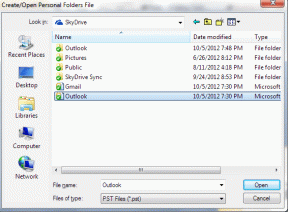Linux-pohjaisten ohjelmien suorittaminen Chromebookeissa
Sekalaista / / February 15, 2022
Chromebookit voivat ajaa paljon ohjelmistoja selaimessa, mutta ne jäävät paitsi suosituista avoimen lähdekoodin ohjelmista ja Linux-ohjelmista. Voit asentaa Linux Chromebookillasi, mutta on toinenkin tapa. rollApp avulla voit ajaa näitä ohjelmia etänä selaimessa. Verkkoalusta integroituu olemassa olevaan pilvitallennustilaan. Näin pääset alkuun.
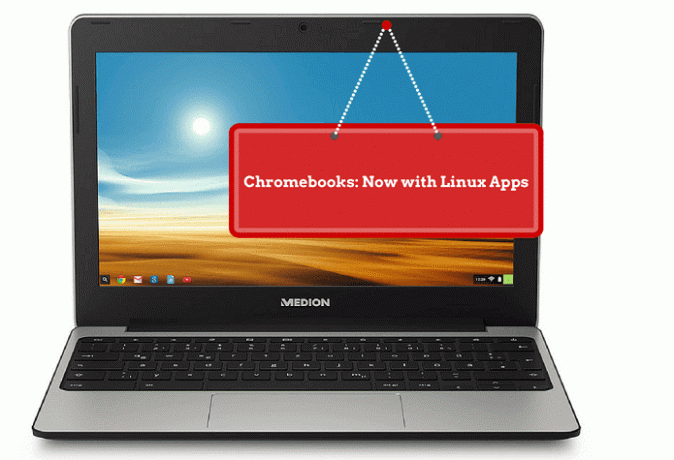
Tilin luominen
Yksi asia, josta pidän rollAppissa, on se, että voit käyttää olemassa olevia Googlen, Facebookin tai Amazonin kirjautumistietojasi. Se on yksi salasana vähemmän muistettavaa.
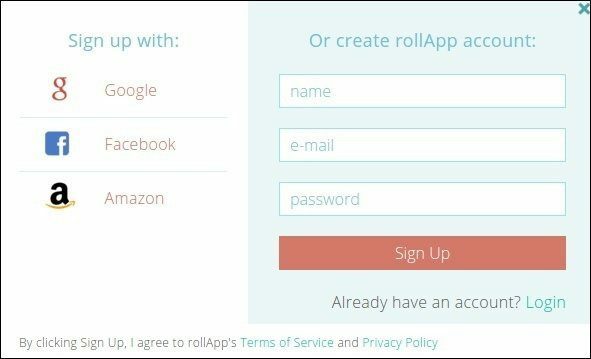

Kun olet kirjautunut sisään rollAppiin, yhdistät pilvitilisi. Tässä esimerkissä yhdistän Box-tilini. Jos sinulla on 2FA päällä, rollApp tukee yhteyttä. Minulla ei ollut ongelmia Dropboxin tai OneDriven lisäämisessä, molemmissa on 2FA päällä.
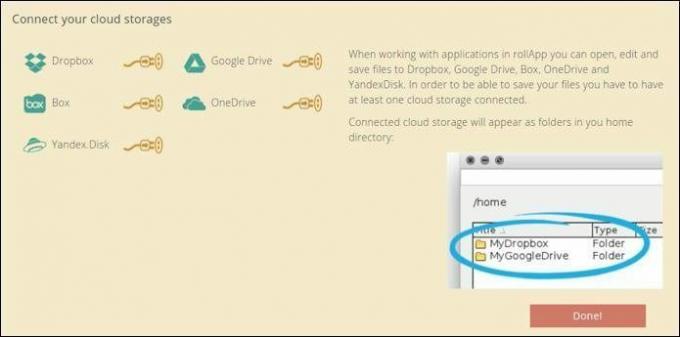

Tarvitset kaksivaiheisen todennuksen! Tarkista oppaamme kuinka se otetaan käyttöön kriittisillä verkkosivustoilla.
Premium versus ilmainen hinnoittelu
rollAppin ilmaisella versiolla voit lukea, mutta ei muuttaa tiedostoja. Tämä taso on hyvä ohjelman kokeilemiseen tai tiedoston avaamiseen, jota et voi lukea. Jos haluat muuttaa tai tulostaa tiedostoja, sinun on maksettava 6,99 dollaria kuukaudessa tai 71,88 dollarin vuosimaksu. Tarvitsen harvoin rollAppia tiedostojen vaihtamiseen. Kun teen, maksan vain kuukausimaksun. Premium-versiossa voit myös tulostaa rollAppista, mutta se on ominaisuus, jota käytän myös harvoin.
Sovellusten käynnistäminen
Koska rollApp on pilvessä, se lisää ohjelmia jatkuvasti. Pikakäynnistyspalkissa on suosituimmat sovellukset, kuten OpenOffice.

Se muistaa myös viimeisimmät sovelluksesi. Voit myös lisätä sovelluksia Chrome Web Storesta. Chrome Web Storen avulla voit luoda sovellukselle kuvakkeen. Sitten voit lisätä sen Chromebookin kansioon tai hyllyllesi.

Sovellukset avautuvat verkkoselaimesta erilliseen ikkunaan. Jos et tiennyt, että Chromebookisi ei voi käyttää Linux-sovelluksia, luulisi, että sovellus toimii natiivisti. Siis siihen asti, kunnes Internet-yhteytesi katkeaa.
Tiedostojen avaaminen
Kun yhdistät pilvipohjaisen tallennustilan, kyseiset tiedostojärjestelmät ovat käytettävissä mistä tahansa rollApp-sovelluksesta. Tässä käytän GIMP: tä päästäkseni tiedostoihini OneDrivesta. Jos tiedosto on Chromebookillasi, sen avaaminen vaatii lisävaiheen.
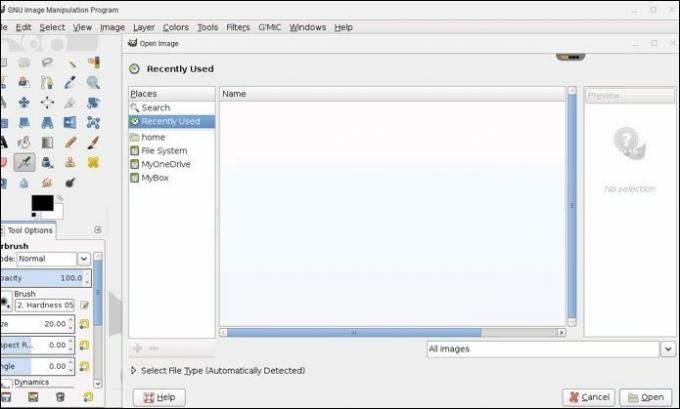
Siirry rollApp-sovelluksen kotikuvakkeeseen ja valitse valitse tiedosto tietokoneeltasi. Tämä lataa tiedoston ja avaa sen ehdotetussa sovelluksessa. Tämä ominaisuus on osa heidän RollMyFile -palveluaan. Jos oletussovellus ei ole haluamasi, tallenna tiedosto ja avaa se sitten toisessa ohjelmassa.

Ominaisuudet ja rajoitukset Chromebookissa
Me käsiteltiin Linux- tai Windows-ohjelmien suorittamista aiemmin Chromebookilla. Linuxissa sinun on tehtävä joitain muutoksia Chromebookiisi, jotta se toimii. Sinun on myös osattava asentaa Linux-ohjelmia. rollApp tekee kaiken puolestasi.
Ohjelmat, kuten Parallels Access tai Chrome Remote Desktop, mahdollistavat etäyhteyden toiseen tietokoneeseen ja ohjelmistojen etäkäytön. rollApp on samanlainen, mutta se tekee kaiken pilvessä. Se on hienoa, jos olet huolissasi turvallisuudesta tai sinulla on hidas lähetysnopeus kyseisessä etäjärjestelmässä. Koska rollApp toimii kaikilla alustoilla, voit vaihtaa Chromebookistasi ja noutaa sen millä tahansa selaimella tai mobiililaitteella.
Nämä sovellukset eivät toimi offline-tilassa, joten sinun on säilytettävä internetyhteytesi. Jos kadotat sen työskennellessään, rollApp pitää ohjelman auki 15 minuuttia. Toivottavasti se riittää työsi säästämiseen.

The sovellusten luettelo muuttuu jatkuvasti rollAppissa. Juuri nyt he lupaavat ohjelmia, kuten Audacity ja käsijarru, mutta niitä ei ole saatavilla tätä kirjoitettaessa. Mukana ovat suosituimmat Linux-ohjelmat, kuten LINKUTTAA.
Toinen rollAppin ominaisuus on se, että voit isännöidä tiedostoa heidän palvelimellaan vain luku -oikeuksin. Voit upottaa OpenOffice-asiakirjan verkkosivustollesi ja jakaa sen muiden kanssa. Se sopii esityksiin.
Päivitetty viimeksi 03.2.2022
Yllä oleva artikkeli saattaa sisältää kumppanilinkkejä, jotka auttavat tukemaan Guiding Techiä. Se ei kuitenkaan vaikuta toimitukselliseen eheyteemme. Sisältö pysyy puolueettomana ja autenttisena.

Kirjoittanut
Minulla on intohimo auttaa ihmisiä saamaan teknologian toimimaan. Päivätyötäni varten omistan tietokoneiden korjausyrityksen Lawrencessa, Kansasissa. Tukitaustani pohjalta keskityn käytännön teknologiaan käyttäjän näkökulmasta. Nautin kaikesta: Android, Chrome OS, iOS, MacOS, Windows ja kaikkea siltä väliltä.